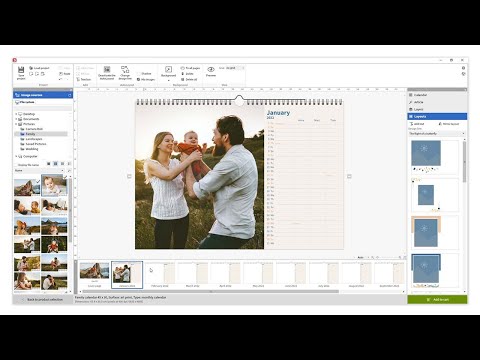Ser man på overfloden af PSD-skabeloner på Internettet, kan du blive fristet til at oprette noget som dette selv. Desuden er dette ikke særlig svært at gøre. Nok til rådighed Adobe Photoshop.

Nødvendig
Adobe Photoshop-program
Instruktioner
Trin 1
Start Adobe Photoshop, og åbn billedet i det, på baggrund af hvilket du vil oprette en skabelon. Klik på hovedmenupunktet "File"> "Open" eller brug genvejstasterne Ctrl + O, i det næste vindue skal du angive stien til den ønskede fil og klikke på "Open". Billedet vises i programmets arbejdsområde.
Trin 2
På listen over lag (hvis det ikke er der, skal du trykke på F7), højreklikke på baggrundslaget, i den menu, der vises, skal du klikke på "Lag fra baggrunden", og i det næste vindue skal du straks klikke på OK-knappen. Baggrunden bliver til et lag.
Trin 3
Bestem, hvor du vil klippe ud på billedet. Tag zoomværktøjet (genvejstast Z) og zoom ind til dette sted for nemheds skyld. Vælg penneværktøjet (genvejstast P, skift mellem tilstødende elementer Skift + P). Det kan tage lidt længere tid at lære end de andre, men det vil betale sig, fordi det er meget praktisk og alsidigt.
Trin 4
Brug historikvinduet (Vindue> Historik) til at gå et par trin tilbage. I fremtiden har du muligvis brug for denne funktionalitet, da mastering af nye værktøjer (i dette tilfælde "Pen") som regel medfører nogle fejl og unøjagtigheder i arbejdet.
Trin 5
Bestem med øjet et sådant segment af den udskårne kontur, der ikke har nogen bøjninger eller har, men højst en. Brug penværktøjet til at tegne et punkt i den ene ende af denne linje. Sæt derefter et andet punkt i den anden ende af linjesegmentet, og slip ikke venstre museknap. Flyt musen let til begge sider. Som du kan se, begyndte segmentet mellem de to punkter at bøje sig. Brug dette til at få linjesegmentet til at følge kurven for den sti, du skærer ud.
Trin 6
Følg yderligere langs konturen, gør et andet punkt. Og også uden at løfte venstre museknap, giv det oprettede segment den nødvendige bøjning. Det kan ske, at den lige linje, der vises som et resultat af at skabe en bøjning, er for lang. Derfor kan bøjningen af det næste segment muligvis ikke vise sig efter behov. For at løse dette skal du bruge værktøjet Konverter punkt. Hvis du placerer et punkt på det forkerte sted, kan du rette det: Hold Ctrl og venstre museknap nede på dette punkt og flyt det derefter til det ønskede sted.
Trin 7
Luk stien og højreklik på den. I den menu, der vises, skal du klikke på "Foretag valg", og derefter sætte "0" i indstillingen "Fjerradius" og klikke på OK. Stien bliver til et valg. Tryk på Delete-tasten. Skabelonen er klar. For at gemme det skal du klikke på menupunktet "File"> "Save as" eller trykke på genvejstasterne Ctrl + Shift + S, angive stien til filen i "Type of files" (Format), indtast derefter PSD og klik på "Gem" -knap.